Slic3rのプリンタ設定
前回、3Dプリンタの無料スライスソフト Slic3rをダウンロード&インストールしました。
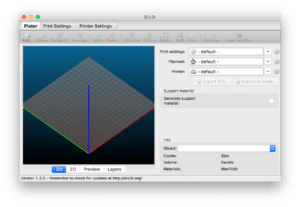
今回はSlic3rのプリンター設定をしていきましょう。
とりあえずSlic3rを起動します。
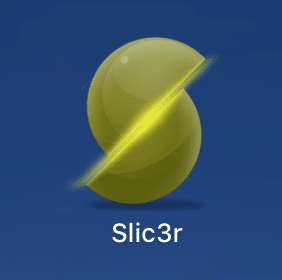
起動したら、Printerと書かれている行にある歯車のマークをクリックします。
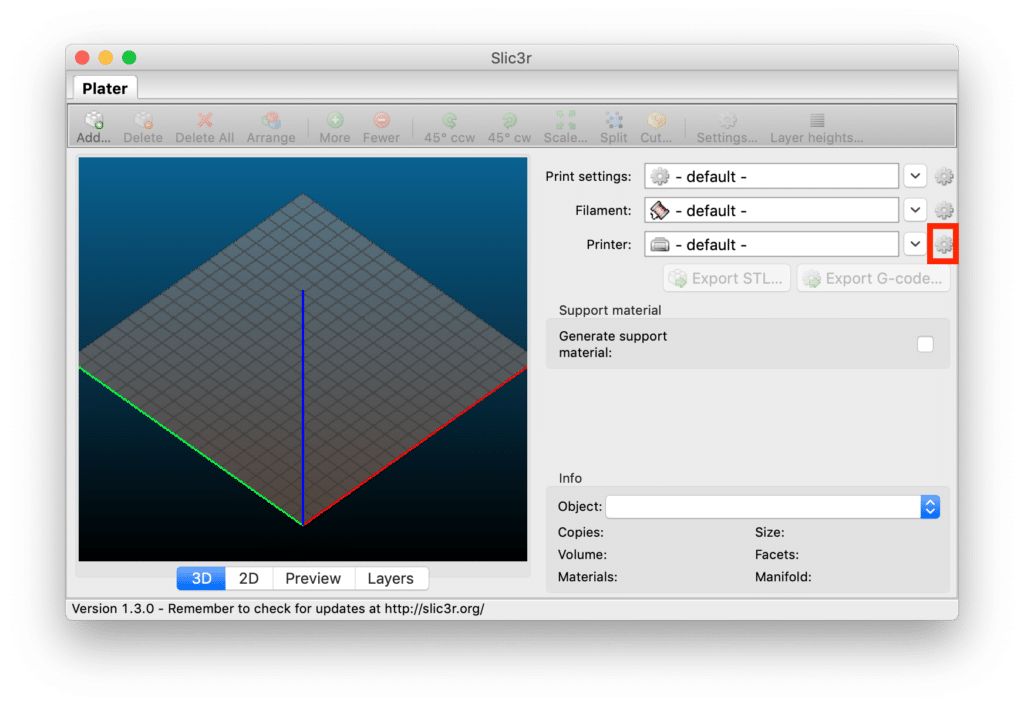
すると新しいタブが現れ、3Dプリンタ設定が表示されます。
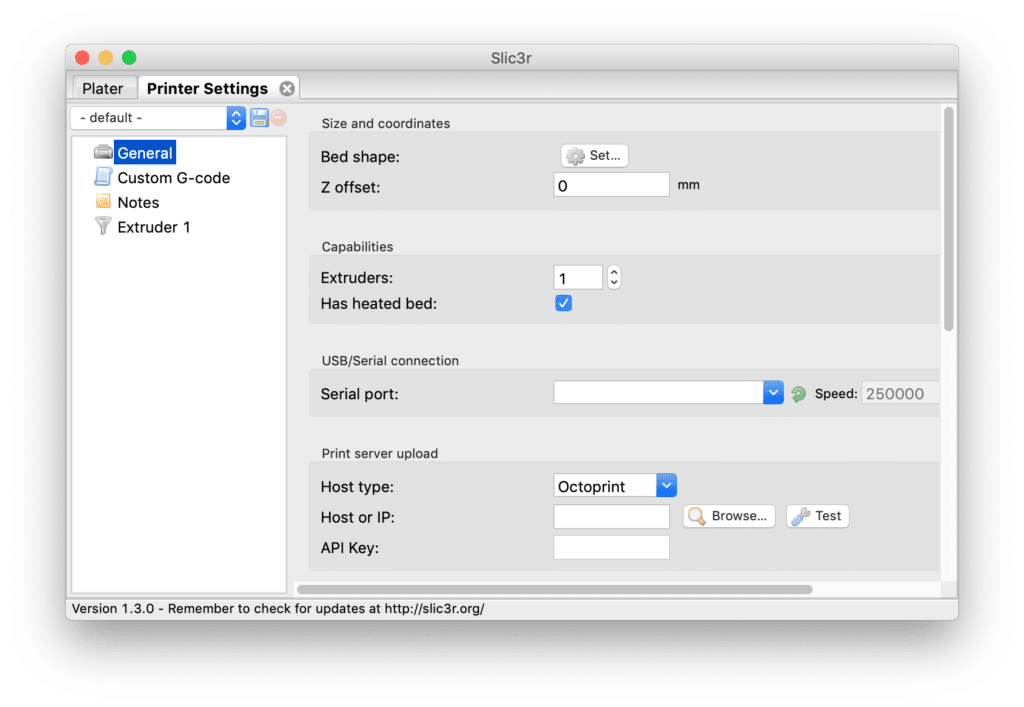
これを1つ1つみていきましょう。
General – Size and coordinates
まずは左側のウインドウの「General」そして右側のウインドウの「Size and coordinates」をみていきます。
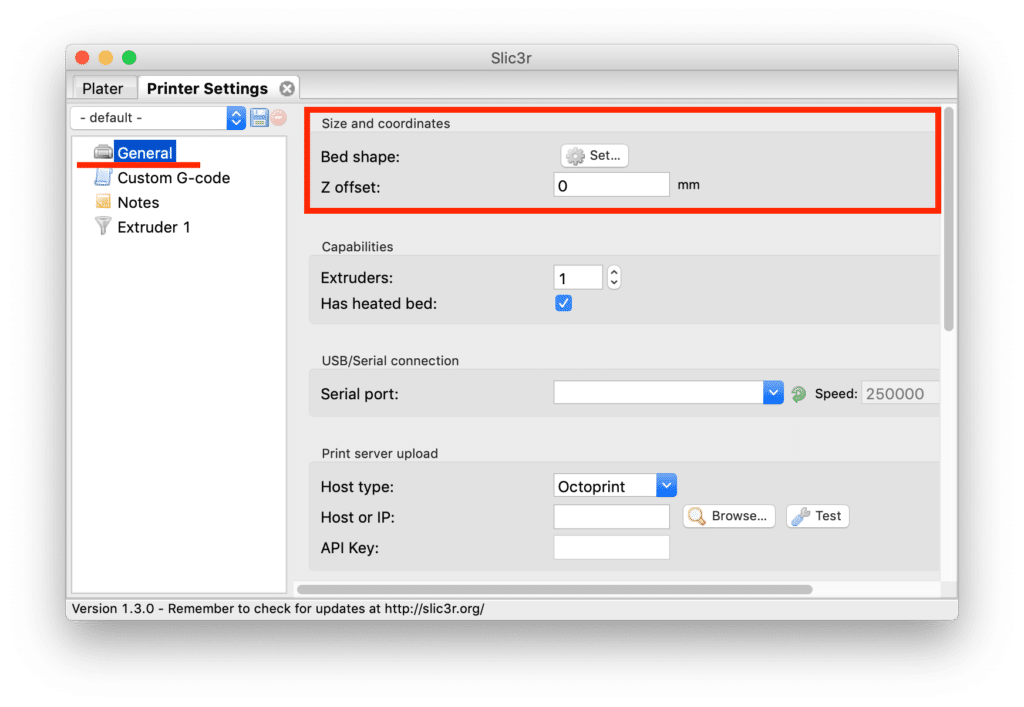
ここには、「Bed shape」と「z offset」の2つの項目があります。
「Bed shape」はビルドプレートの形と大きさで、「z offset」は高さの規定値でしょう。
「Bed shape」の横の歯車「Set…」をクリックしてみます。
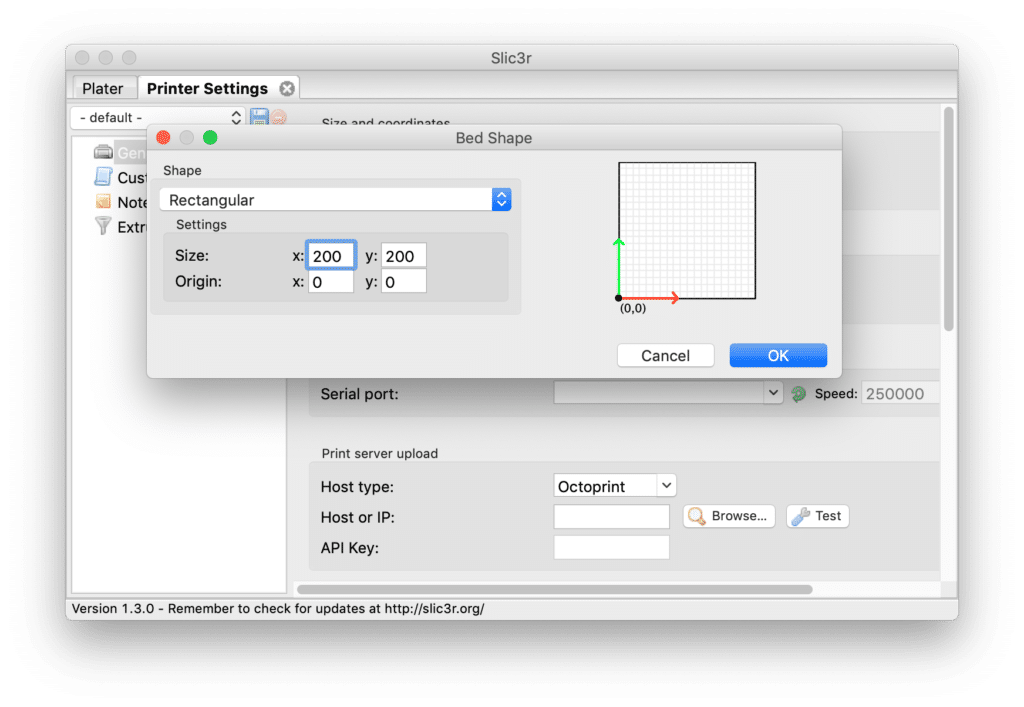
まず「Shape」には、
Rectangular: 長方形
Circular: 円形
Custom: カスタム
の3種類があります。
Ender-3では長方形なので、「Rectangular」を選択します。
次に「Setting」ですが、「Size」と「Origin」を設定します。
Sizeはそのままビルドプレートの大きさなので、Ender-3の220 mm x 220 mmとなります。
Originはどこが開始点かを設定しますが、「0, 0」でいいでしょう。
ということで、このような設定になります。
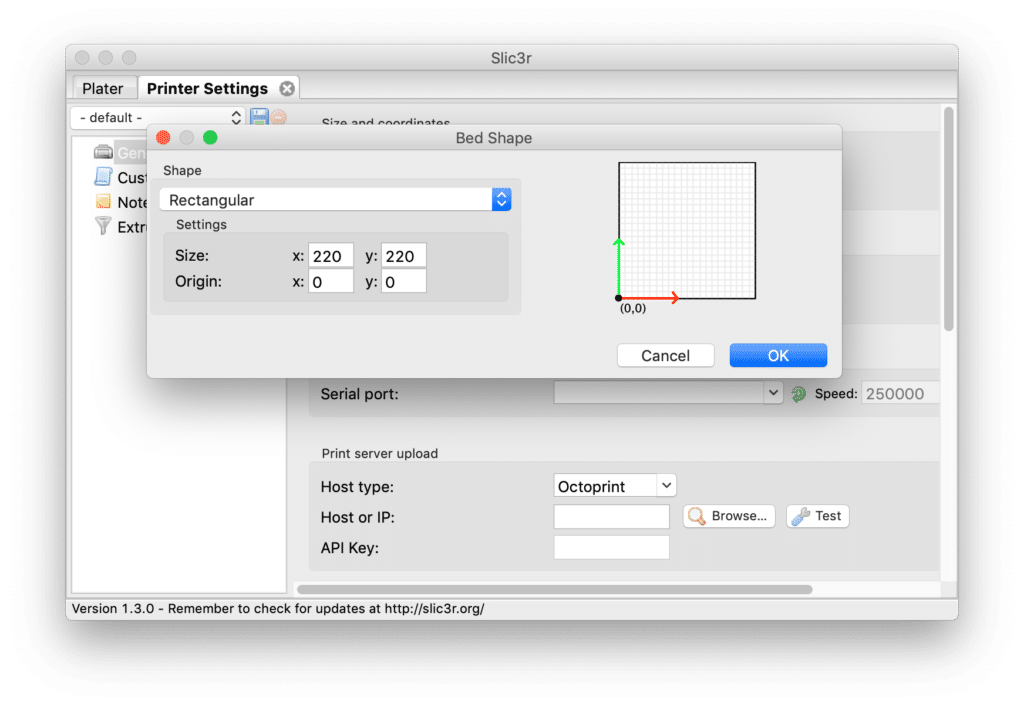
「OK」 をクリックすると、先ほどの画面に戻ります。
そして「z offset」は、先ほど解説した通り、Z軸方向(高さ)の設定値です。
こちらは「0」にしておきましょう。
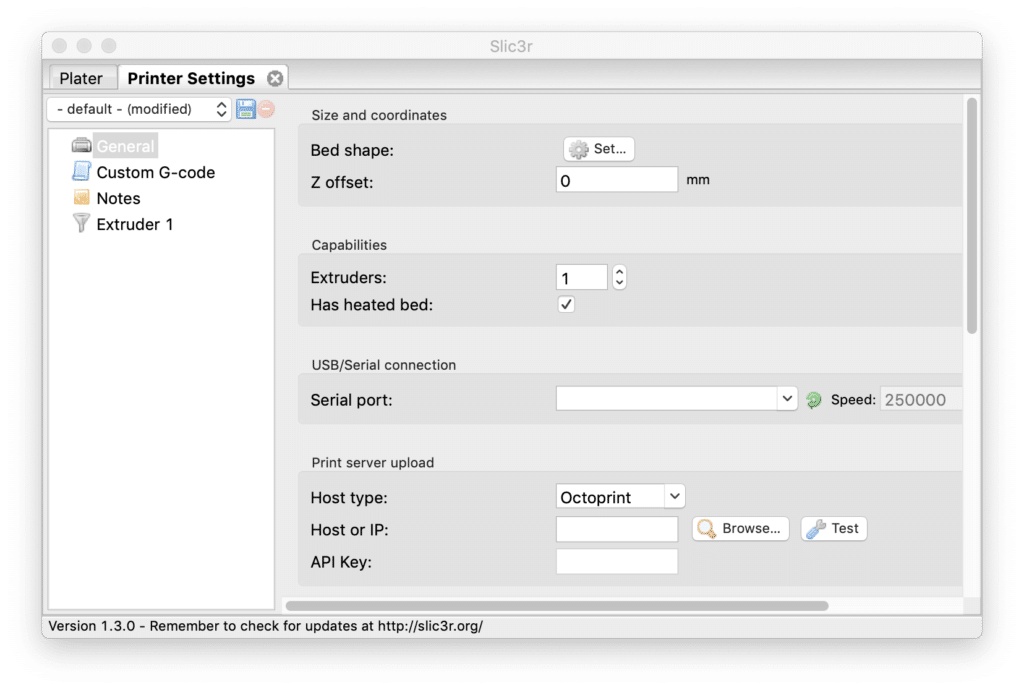
General – Capabilities
次は「Capabilities」です。
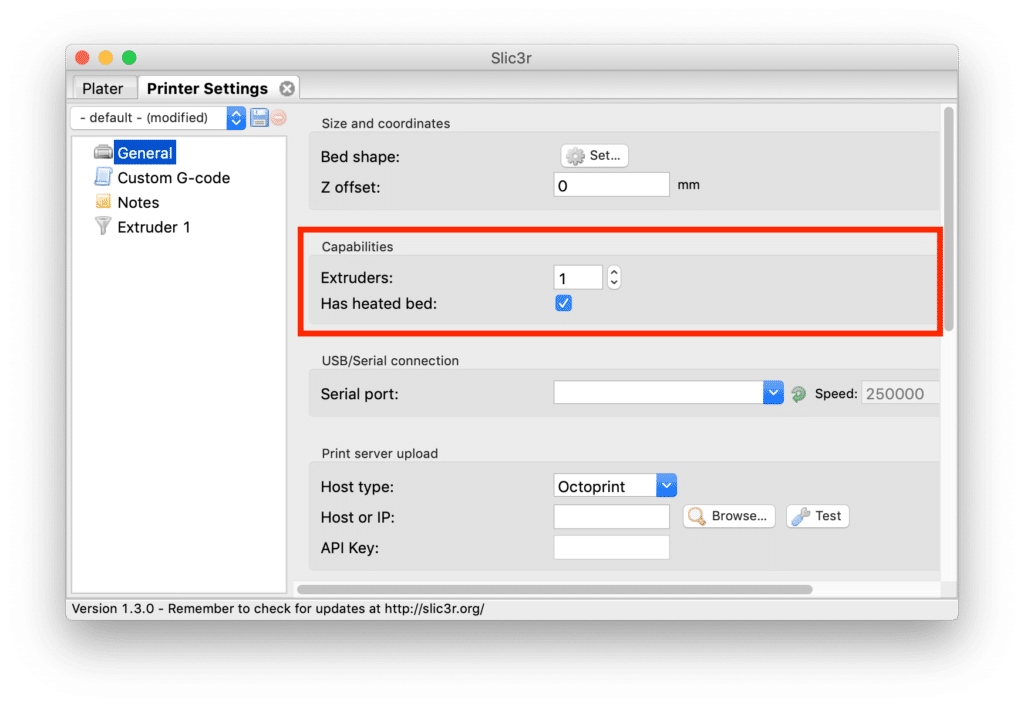
「Extruders」は、フィラメントを押し出すノズル数ですので、こちらはEnder-3では「1」です。
「Has heated bed」は、ビルドプレートが熱することができるか(ヒーテッドベッド)かどうかですので、Ender-3ではチェックを入れておきます。
General – USB/Serial connection
次は「USB/Serial connection」です。
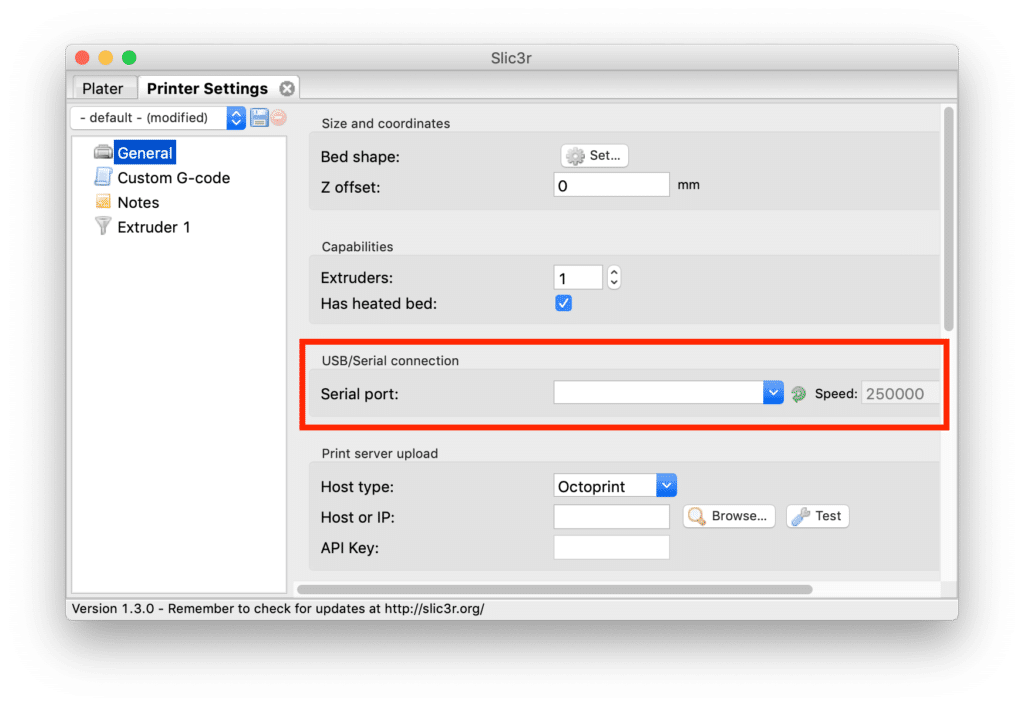
こちらはSlic3rを起動しているパソコンと3Dプリンタをどうやって通信させるかという項目です。
パソコンと3Dプリンタを接続していないと、上記のように何も表示されません。
そこで3DプリンタとパソコンをUSBケーブルで繋ぎ、3Dプリンタの電源を入れてみます。
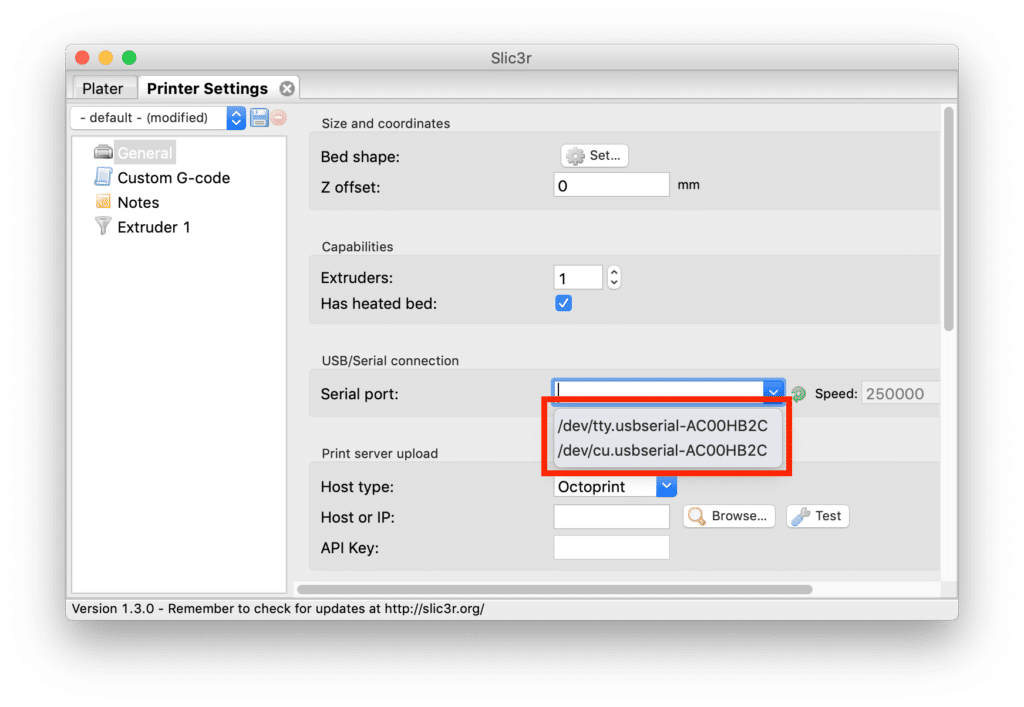
私の環境では2つのポートが出てきました。
とりあえず「/dev/tty.usbserial-AC00HB2C」を選んでみます。
General – Print server upload
次は「Print server upload」です。

これはOctprint、Duetという3Dプリント監視ソフトを使って、データをやりとりする際に用います。
とりあえず使っていないので、変更なしです。
General – Firmware
次は「Firmware」です。
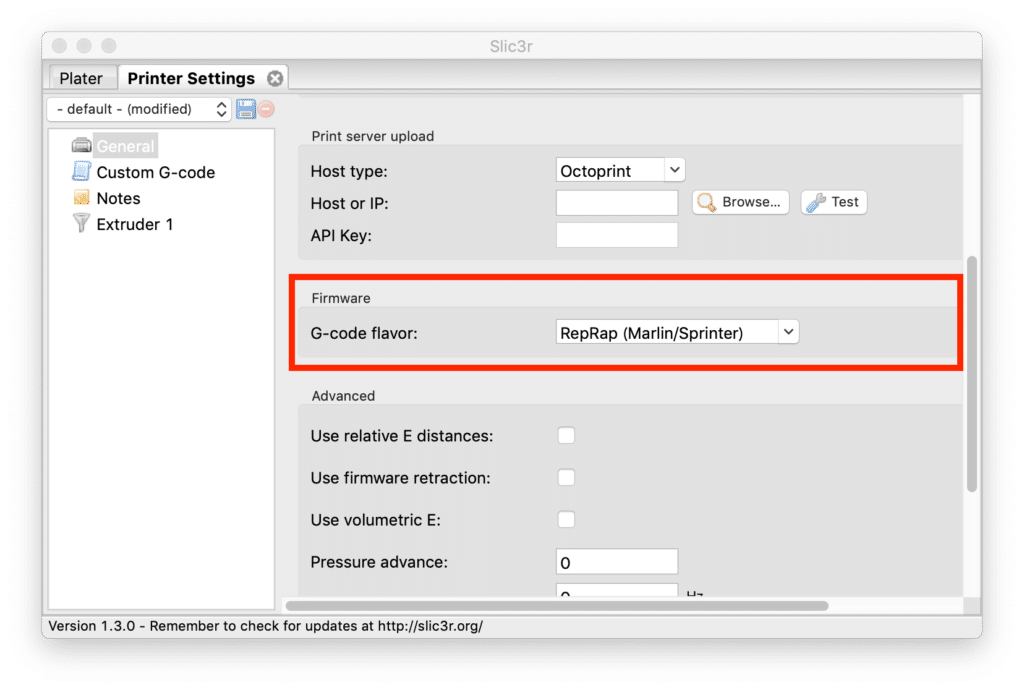
こちらは3Dプリンタを動かすプログラムを設定する項目です。
Ender-3では「Marlin」というプログラムで動かしているので、「RepRap(Marlin/Sprinter)」を選択します。
General – Advance
次は「Advance」です。
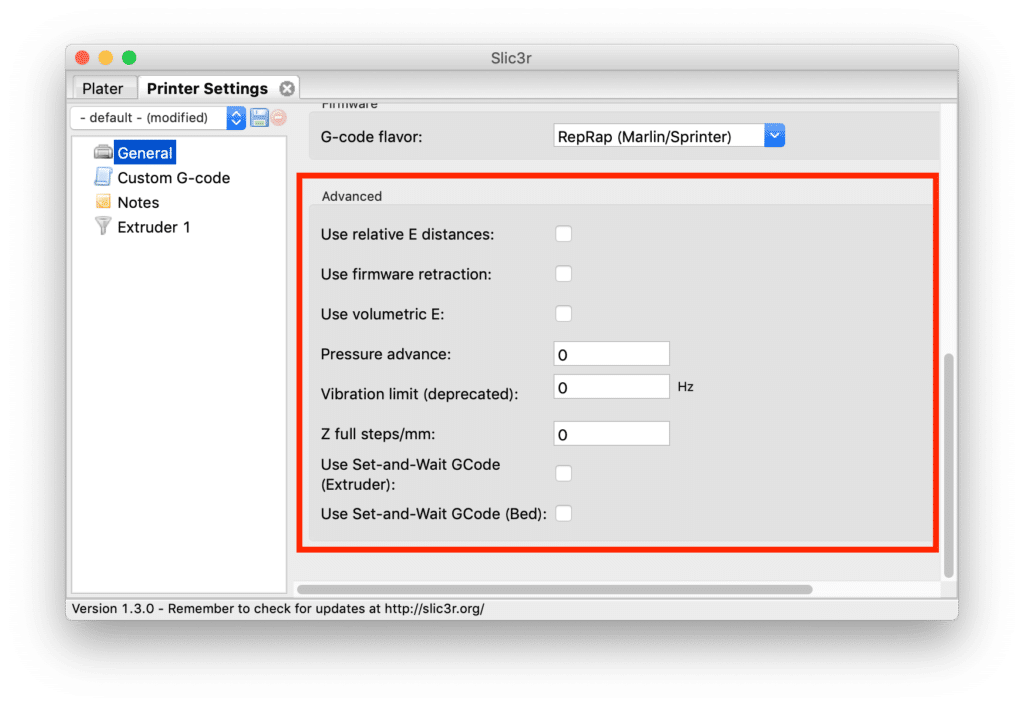
こちらは追加設定項目になりますが、よく分からないので、そのままにしておきます。
Custom G-code
次は左のウインドウで「Custom G-code」をクリックします。
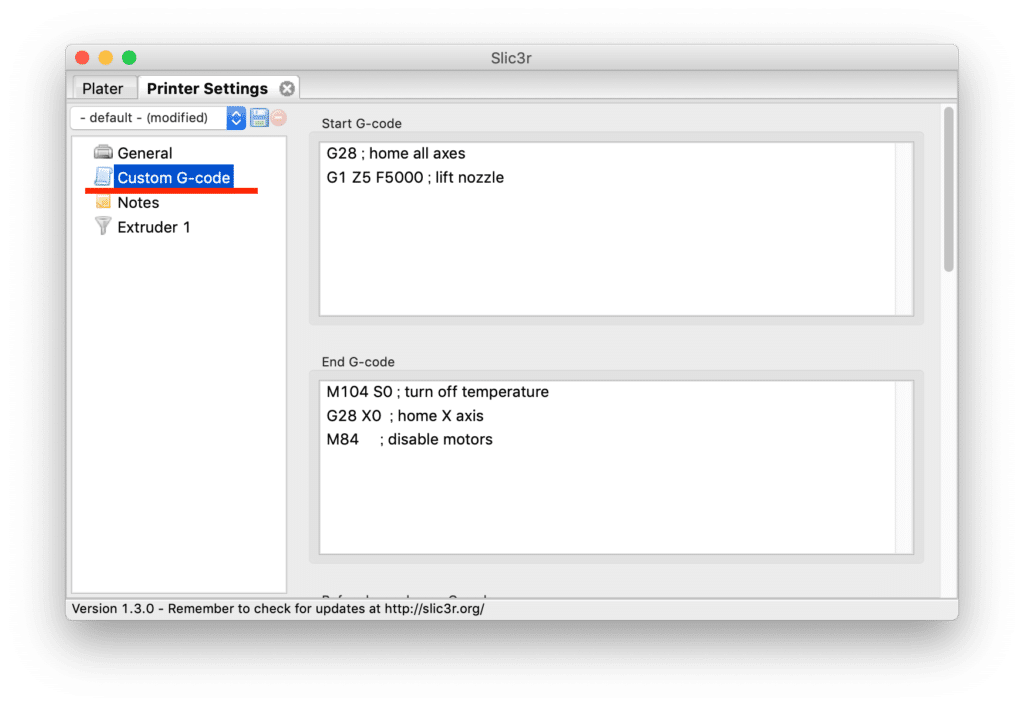
G-codeとは、3Dプリンタをどうやって動かすかを規定するための言語のようなものです。
こちらの画面では「Start G-code」でプリント開始時と終了時に、ノズルやベッドをどうやって動かし、調整するかをG-codeで指定します。
よく分からないので、Ultimaker CuraのG-codeを参考にします。
Ultimaker Curaを起動します。
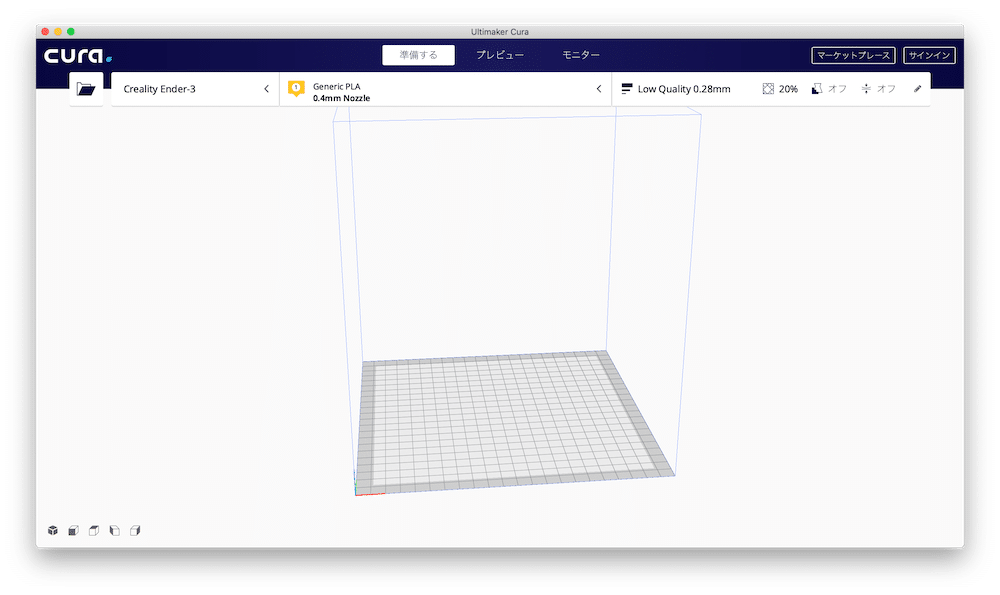
メニューバーから「設定」をクリックし、「プリンター」をクリック。
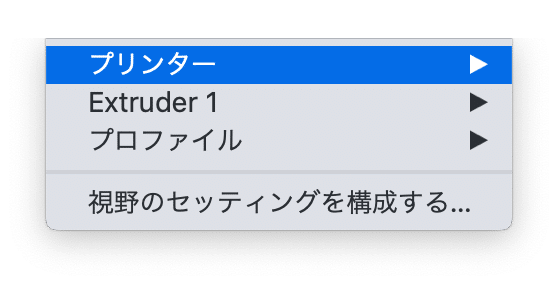
「プリンターを管理する…」をクリック。
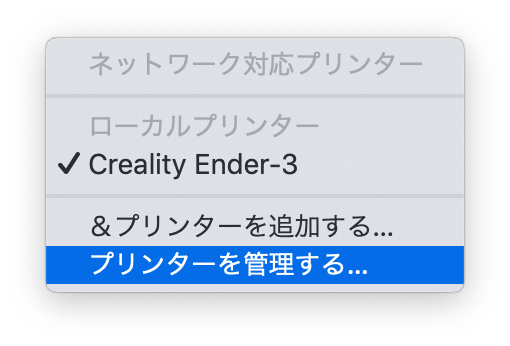
「プリンターの設定」をクリック。
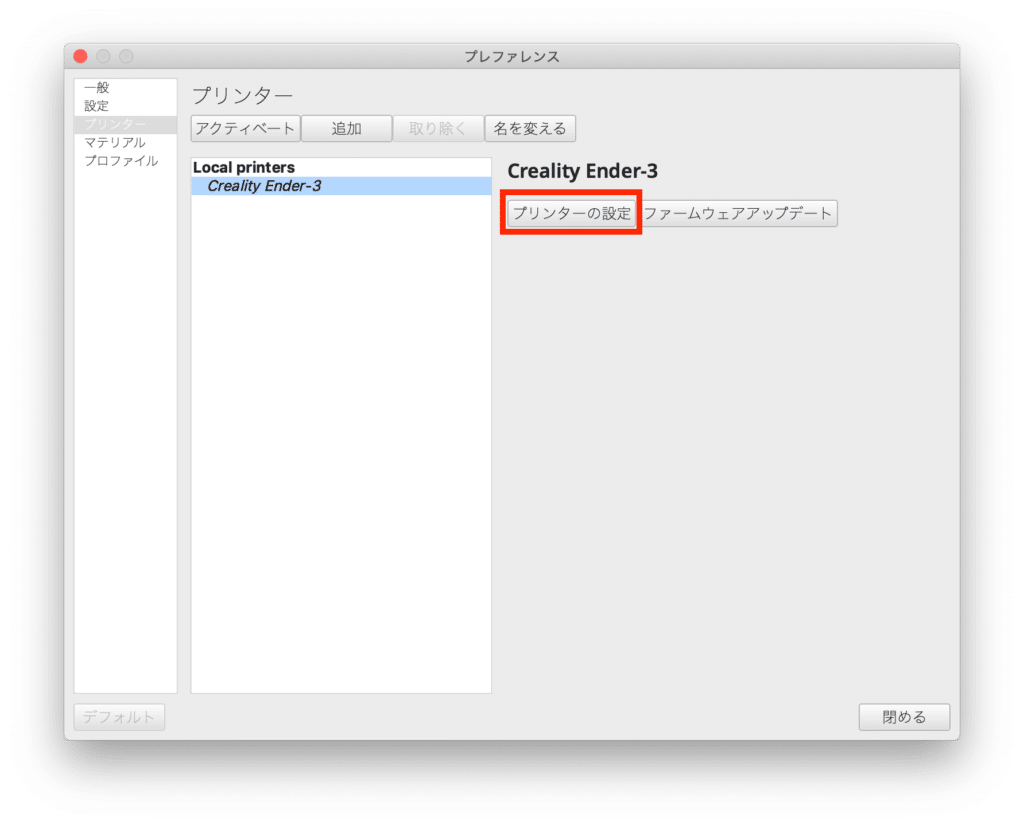
新しく現れた「プリンターの設定」ウインドウに、「G-codeの開始」と「G-codeの終了」があります。
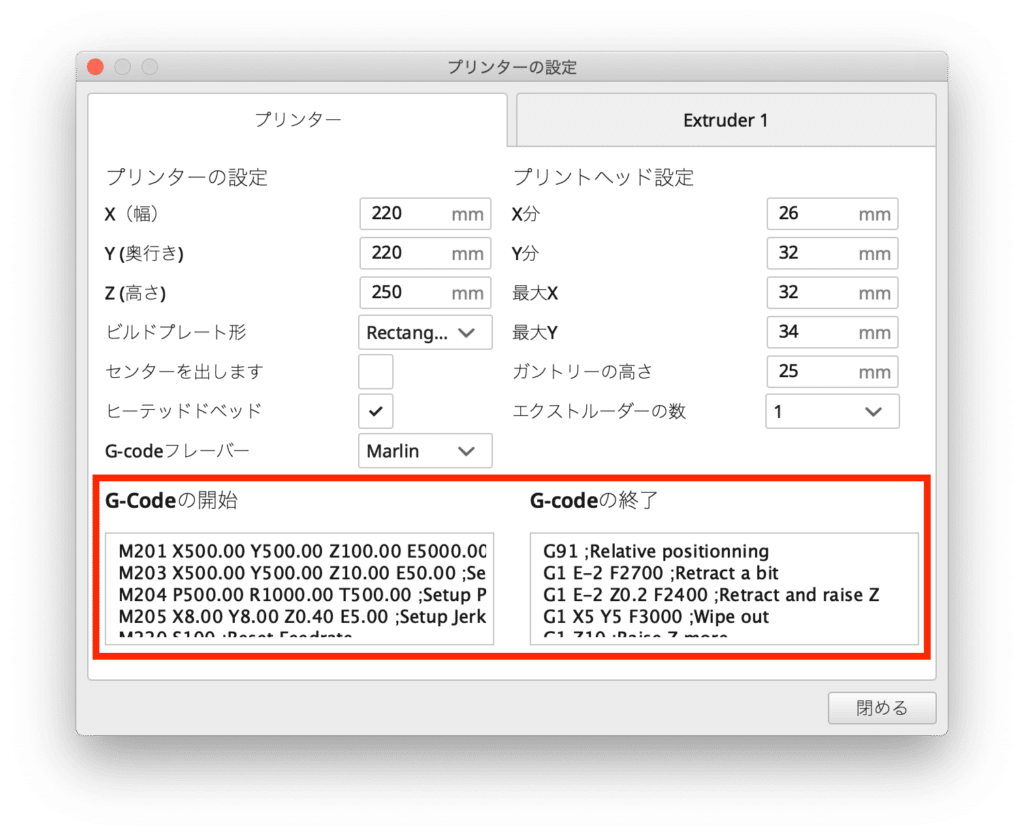
Ultimaker Curaの「G-codeの開始」と「G-codeの終了」をそれぞれSlic3rの「Start G-code」と「End G-code」にコピーします。
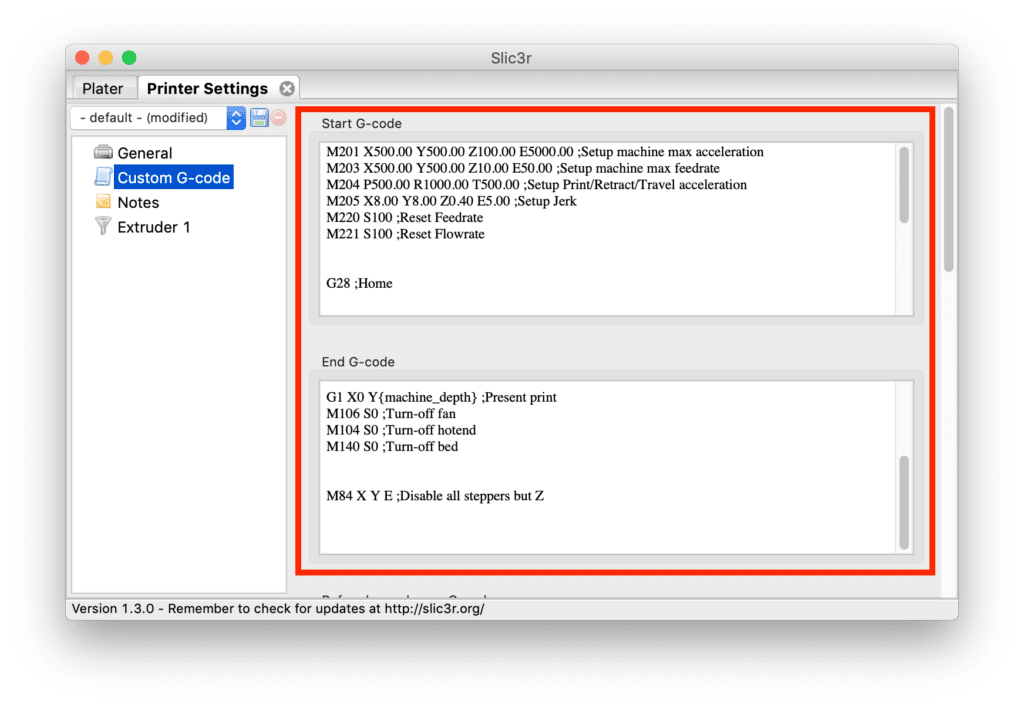
Note
次は「Note」です。
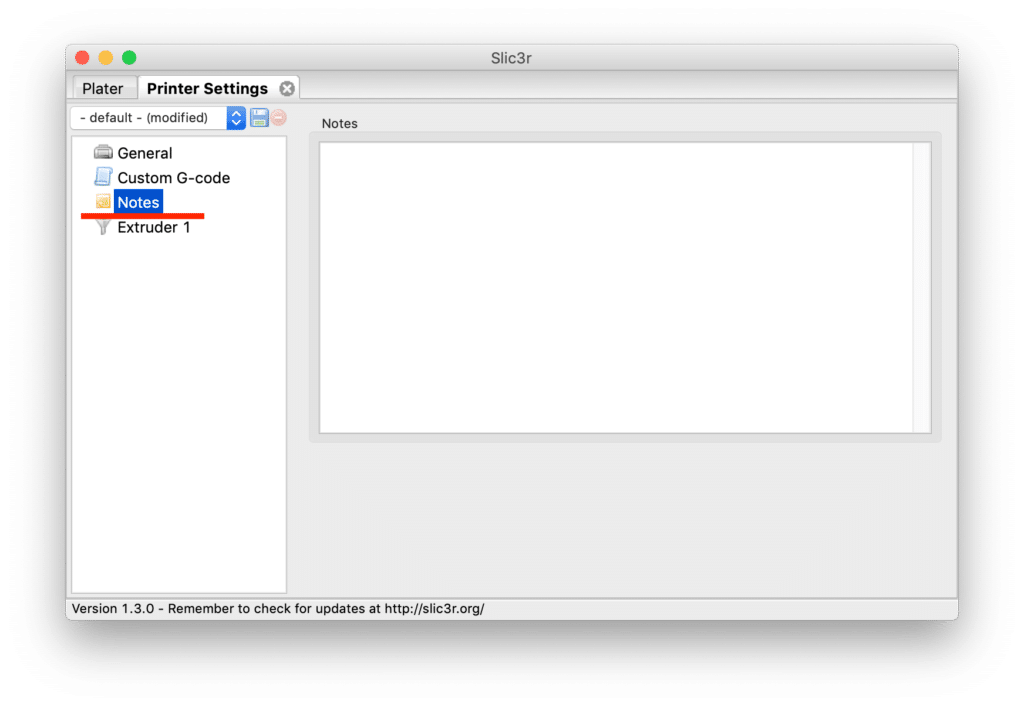
ここは注釈のようなものなので、特に変更しません。
Extruder 1 – Size
次は左のウインドウの「Extruder 1」に移動します。
最初は「Size」という項目です。
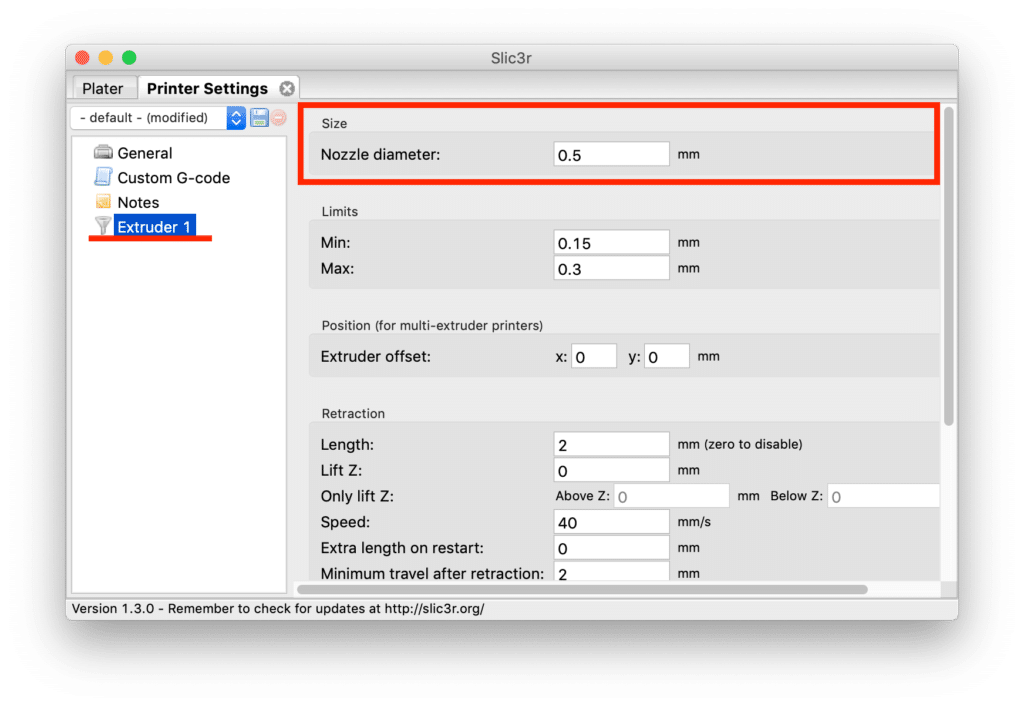
「Size」には「Nozzle diameter」という項目があります。
こちらはノズルの直径なので、Ender-3のノズル径である「0.4 mm」を入力します。
Extruder 1 – Limits
次は「Limits」です。
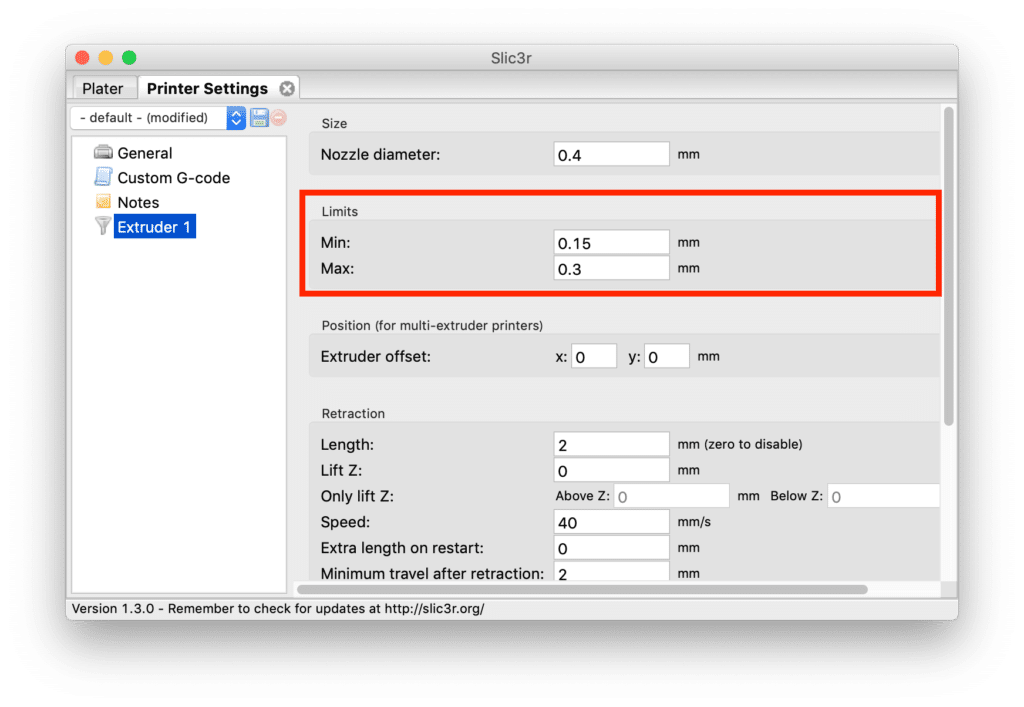
こちらはプリントするフィラメントの径の最小値(Min)と最大値(Max) です。
現状、Ultimaker CuraでPLAの場合、Super Qualityが0.12 mm、Low Qualityが0.28 mmです。
こちらはUltimaker Curaのプリントのプロファイルです。

ちょっと余裕を持って、Minを0.1 mm、Maxを0.3 mmとしておきます。
Extruder 1 – Position (for multi-extruder printers)
次は「Position(for multi-extruder printers)」です。
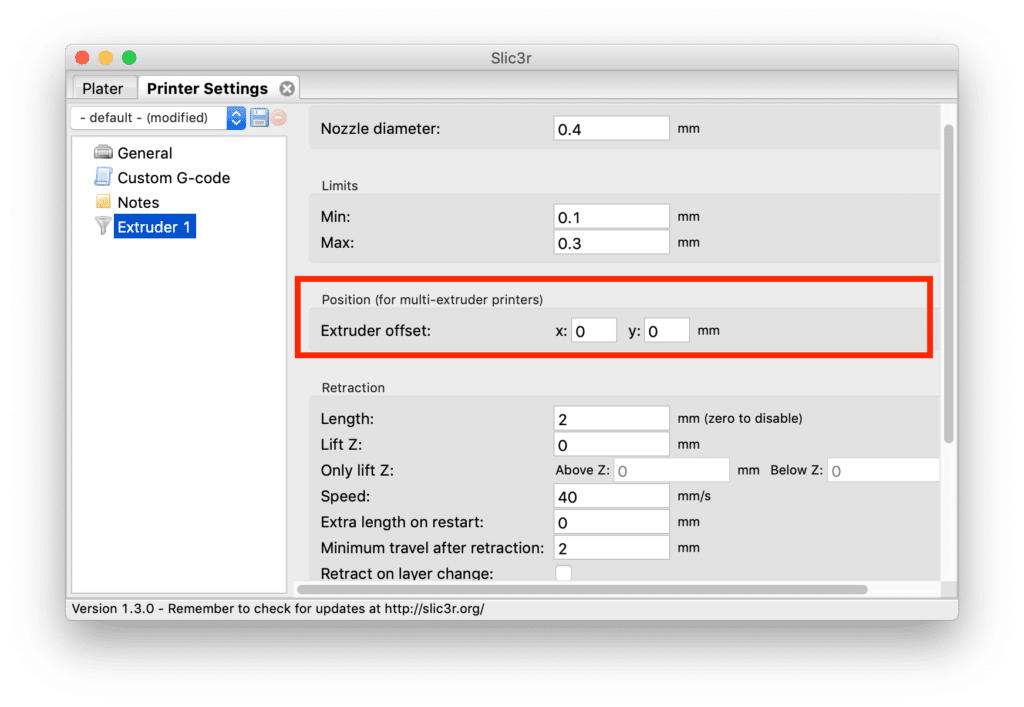
こちらは「for multi-extruder printers」とあるようにエクストルーダーが複数ある3Dプリンタ用の設定値なので、そのままにしておきます。
Extruder 1 – Retraction
次は「Retraction」という項目です。
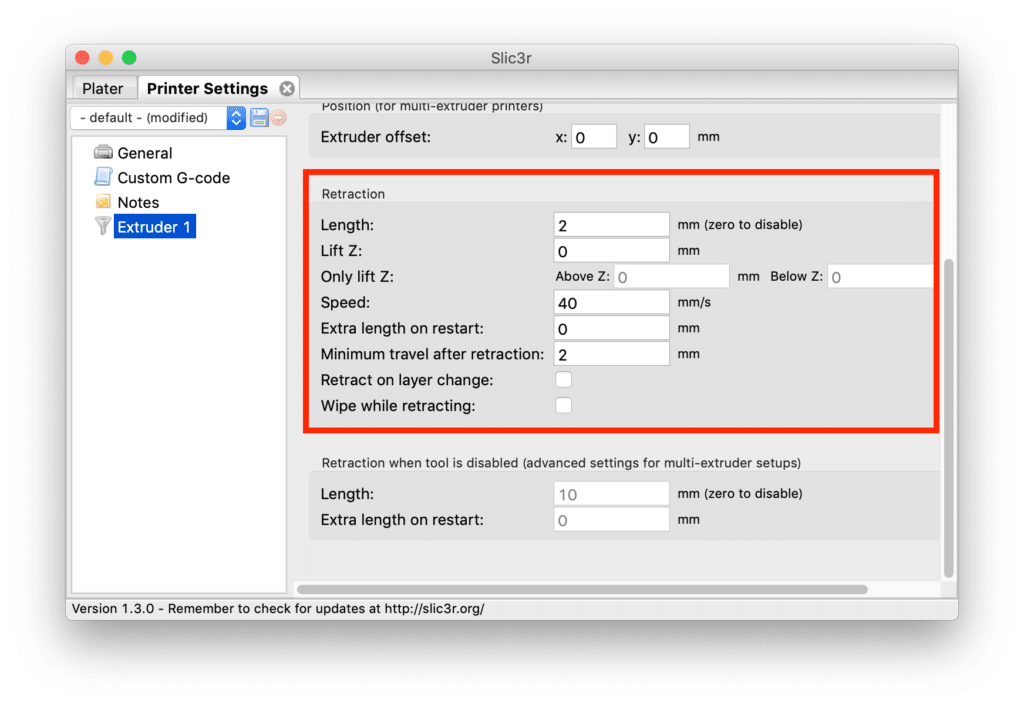
こちらはノズル移動時やレイヤー移動時にフィラメントを引き戻すか、引き戻すならどれくらい引き戻すかという項目になります。
まずは「Length」は引き戻す長さです。
Ultimaker Curaでは「5 mm」となっているので、こちらでも「5 mm」としておきます。
「Lift Z」、「Only lift Z」はよく分からないので、そのままにしておきます。
「Speed」は引き戻す速度で、Ultimaker Curaでは45 mm/sとなっているので、こちらも「45 mm/s」としておきます。
「Extra length on restart」はよく分からないのでそのまま。
「Minimum travel after retraction」は引き戻した後、ノズルが移動できる最小距離です。
つまりここで設定する以上の距離をノズルが移動する時のみ、フィラメントが引き戻されます。
Ultimaker Curaでは「1.5 mm」となっているので、こちらでも「1.5 mm」としておきましょう。
「Retract on layer change」は、レイヤーが変わるときにフィラメントを引き戻すかどうかです。
Ultimaker Curaでは、「引き戻さない」としているので、こちらもチェックせずにおいておきます。
「Wipe while retracting」はよく分からないので、そのまま。
Extruder 1 – Retraction when tool is disable (advanced settings for multi-extruder setups)
最後に「Retraction when tool is disable (advanced settings for multi-extruder setups)」です。
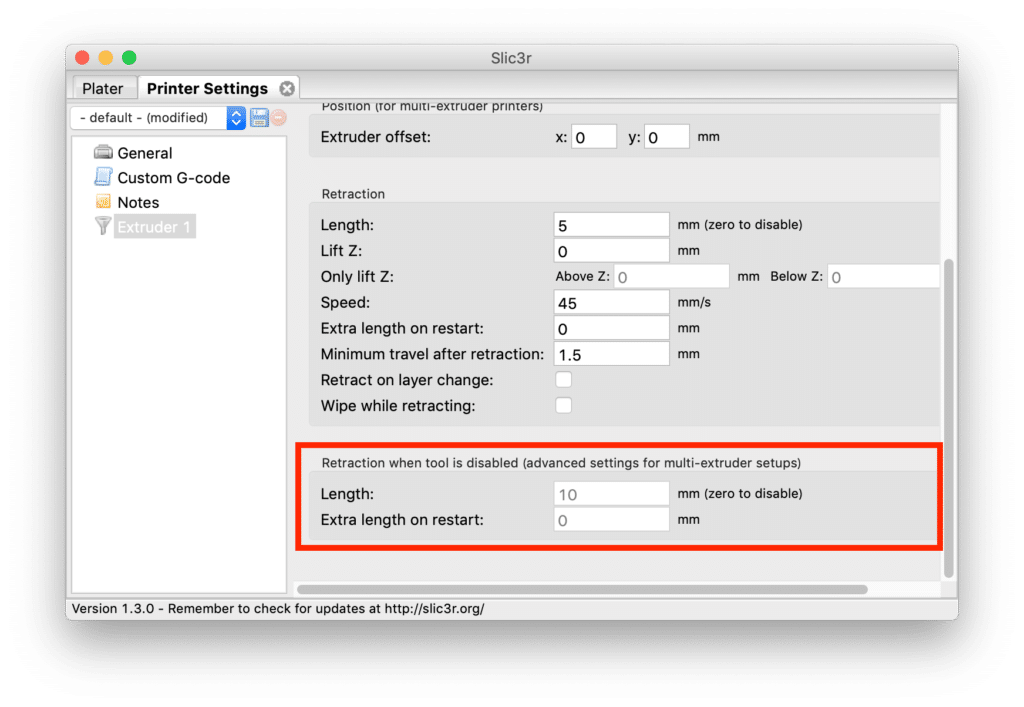
こちらは何らかの理由で3Dプリンタが止まってしまった時に、フィラメントを引き戻すかどうかという項目のようです。
特に影響なさそうなので、このままにしておきます。
プリンタ設定の保存
これでSlic3rのプリンタ設定は”とりあえず”終わりです。
このプリンタ設定を保存していきましょう。
左上にあるフロッピーマークをクリックします。
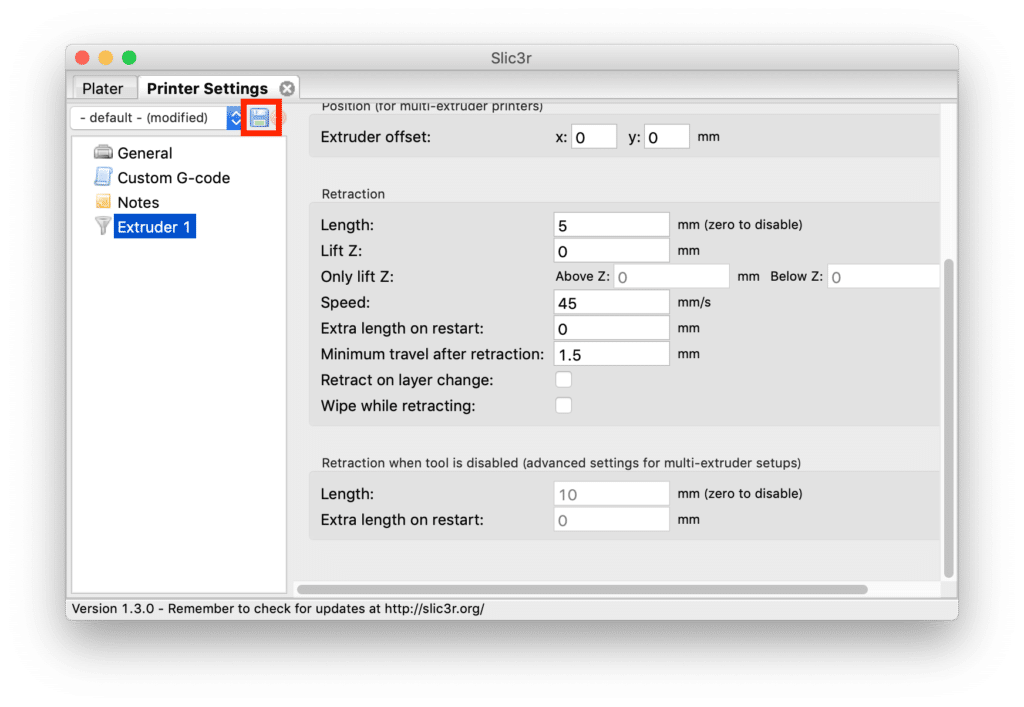
新しいウインドウが開くので、「Untitled」と書かれているところを自分が分かりやすい名前に変更します。
私は「Ender-3」 としました。
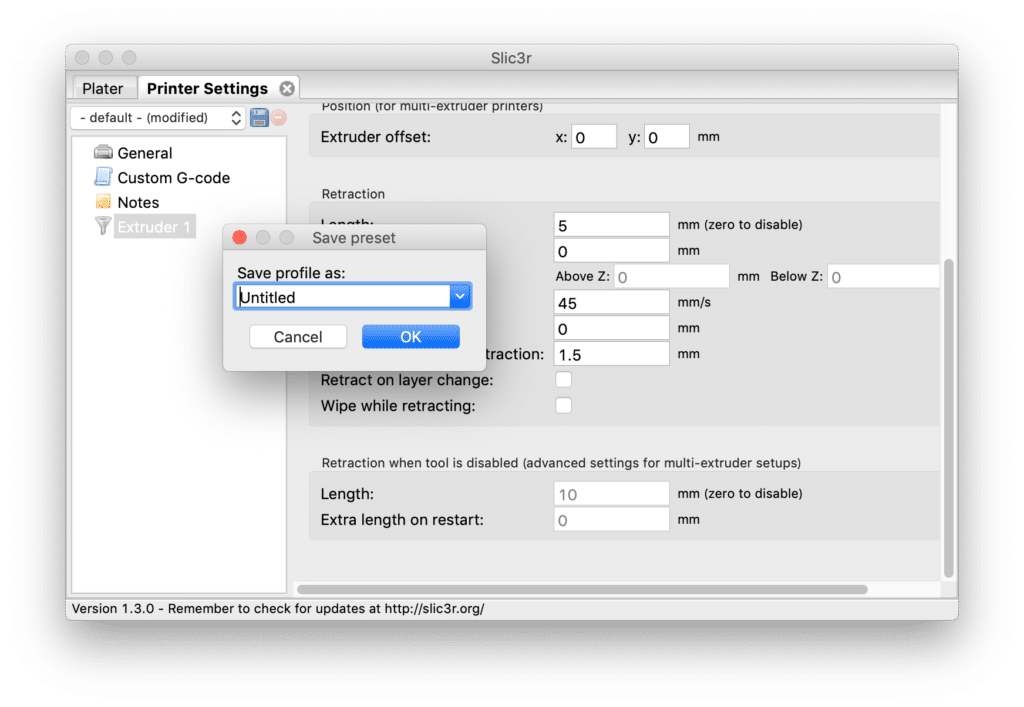
名前を入力したら、「OK」をクリックします。
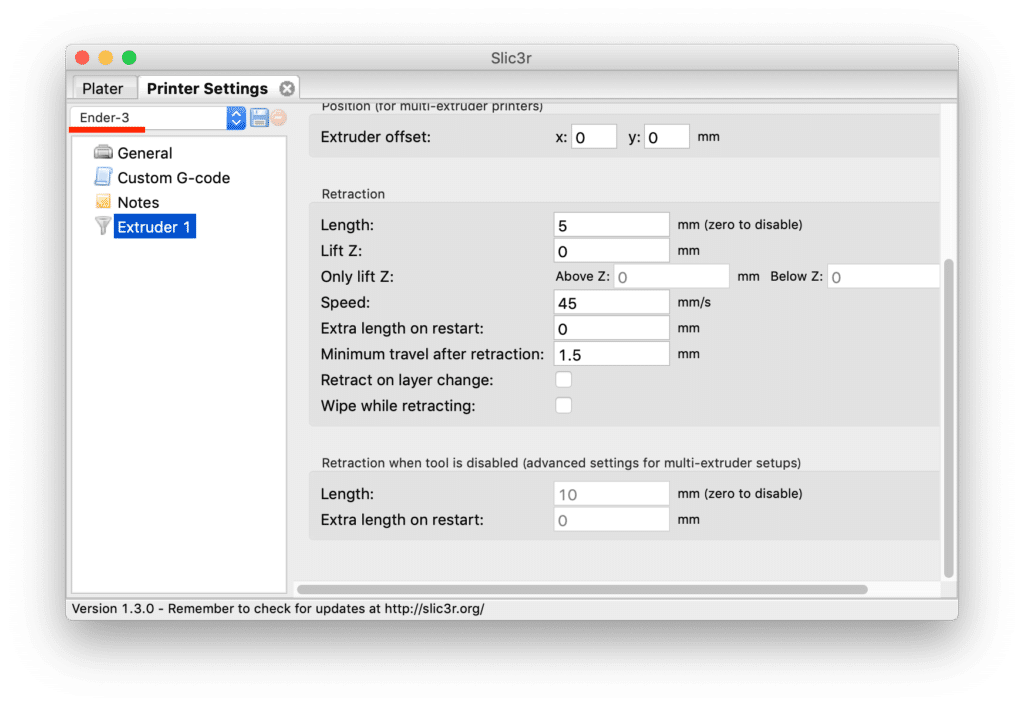
左上の名前が「-default-」 から入力した名前(私の例では「Ender-3」)に変更されます。
これでプリンタ設定値の保存が完了しました。
今回は設定値の中で分からずにスキップした所もあるので、随時調整して改善していきましょう。
次回はフィラメントの設定をしていきます。
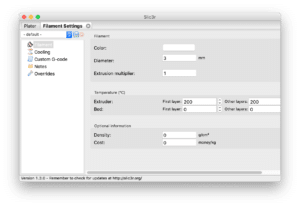
とりあえず今回はこんな感じで。

コメント